„FileDrop“: perkelkite duomenis iš „Dropbox“ į „Android“ per „Drag & Drop“
Oficialų „Android“ skirtą „Dropbox“ klientą naudoti gana paprasta, tačiau norint jį naršyti vis tiek reikia per kelis ekranus ir parinktis, norėdami įkelti / atsisiųsti reikiamą turinį į / iš vietinio ir debesies saugojimas. Ką daryti, jei galėtumėte perduoti duomenis pirmyn ir atgal iš savo įrenginio vietinės saugyklos ir „Dropbox“ paskyros naudodamiesi greitais ir paprastais vilkimo ir nuleidimo gestais? Įveskite „FileDrop“ - tvarkingai suprojektuotas neoficialus „Dropbox“ klientas, skirtas „Android“ ir kuris tai daro. Naudodamiesi gražiai suprojektuotu programos, turinčios padalijamo ekrano failų naršyklę, galite paspartinti failų įkėlimą ir atsisiuntimą vilkdami. Kad jus informuotų apie failų perdavimo pažangą, programa taip pat sportuoja gimtoji Įkelkite atsisiuntimų sąrašą. Tai dar ne viskas; „FileDrop“ taip pat yra: Pašto režimas ir Ryšio režimas kad galėtumėte bendrinti vietinius ir „Dropbox“ failus naudodami suderinamas programas, įskaitant „Gmail“ ir „Facebook“.


Programos sąsają sudaro atskiras pagrindinis ekranas, padalytas į dvi dalis: vienoje rodomi failai iš jūsų įrenginio vietinės saugyklos, o kitoje - „Dropbox“ debesyje. Trys debesų mygtukai, išdėstyti vertikaliai šio ekrano pusėje, gali būti paliesti, kad būtų paleistas programos pašto režimas, įkeltų atsisiuntimų sąrašas ir nuorodų režimas.
Nereikia nė sakyti, kad norėdami ištirti „Dropbox“ turinį, turite įgalioti „FileDrop“ prisijungti prie savo paskyros. Tam tiesiog ekrano viršuje bakstelėkite didelę langelio piktogramą ir pateikite savo „Dropbox“ kredencialus.

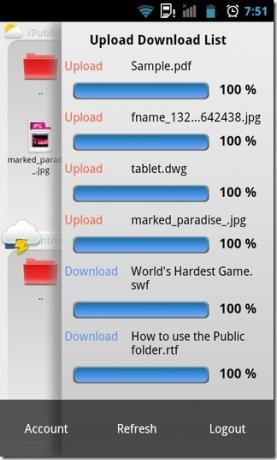
Akivaizdu, kad programos vilkimo funkcija yra taikoma tik failams (be aplanko palaikymo) ir gali būti naudojama tik vienam failui perduoti vienu metu. Naudodami savąjį programos failų naršyklę abiejose saugyklose eikite į norimų šaltinių ir paskirties katalogus. Kai tai bus padaryta, ilgai paspauskite reikiamą failą, nuvilkite jį į kitą katalogą. Bakstelėję failą galite jį ištrinti arba parodyti jo informaciją. Jei tai vietinės medijos (vaizdo / vaizdo įrašo) failas, galite pasirinkti jį peržiūrėti.
Kitas pastebimas programos aspektas yra debesies piktograma ekrano viršutiniame kairiajame kampe, kuriame rodomas mirksintis mėlynas taškas tol, kol vyksta failų įkėlimas / atsisiuntimas. Norėdami dar labiau padėti akimirksniu sužinoti, ar tai yra atsisiuntimo ar įkėlimo darbas, įkėlimo atsisiuntimo sąrašo piktograma atitinkamai rodo rodyklę žemyn arba aukštyn. Kai esate „Link / Mail“ režime, naudokite tą pačią nuvilkimo funkciją, kad nusiųstumėte reikiamus failus, ir, kai būsite paraginti, pasirinkite reikiamą parinktį / programą failui bendrinti.
Atskleisti trumpai Sąskaita informacija, Atnaujinkite programos turinį arba Atsijungti iš tarnybos, nukentėjo Meniu.
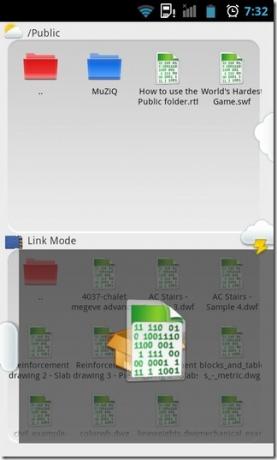

Apskritai, gerai atrodanti programa, galinti padaryti dar daugiau. Keletas pasiūlymų, kurie iškart ateina į galvą, yra partijų parinkimo ir failų bei aplankų palaikymas, kitos debesies saugyklos įtraukimas tokios paslaugos kaip „Box“ ir „SugarSync“, galimybė dirbti orientuojantis į kraštovaizdį ir tam tikra informacija apie vietos ir debesijos vietos sunaudojimą saugojimas. Vis dėlto, net ir dabartine forma, „FileDrop“ yra estetikos ir funkcijų požiūriu žymiai geresnis nei dauguma trečiųjų šalių „Dropbox“ klientų.
„FileDrop“ galima nemokamai rasti „Android Market“ ir norint jį naudoti, reikia „Android 2.3 Gingerbread“ ar naujesnės versijos.
Atsisiųskite „FileDrop“, skirtą „Android“
Paieška
Naujausios žinutės
Išmatuokite bet kurios WP7 vietos atstumą, plotą ir koordinates
Kiekviename „Windows Phone 7“ yra įdiegtas GPS. Dažniausiai ši ypač...
„Mingle“ yra „Android“, dabar raskite ir susisiekite su profesionalais kelyje
Atsiradus technologijoms ir įdiegus spartesnes komunikacijos priemo...
„CyanogenMod 9“ ICS ROM, skirtas „HP TouchPad“ [Atsisiųsti ir įdiegti]
„HP TouchPad“ gauna CM9! Po to, kai HP atsisakė žiniatinklio OS pal...

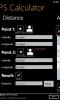

![„CyanogenMod 9“ ICS ROM, skirtas „HP TouchPad“ [Atsisiųsti ir įdiegti]](/f/05f79faae1414e0652a0d1e2f80dd920.jpg?width=680&height=100)